От СтрастныйПисатель
Со времен пандемии мы все привыкли к онлайн-среде работы, занятий и встреч. Корпоративный мир также принял различные приложения для поддержания или развития рабочего процесса своих сотрудников. Одним из таких надежных и удобных приложений является Microsoft Teams. Прошло довольно много времени, когда все привыкли быть онлайн, и это будет наш образ жизни, пока все не станет вернуться к нормальной жизни, как раньше, и так скучно смотреть на одно и то же изображение профиля / аватар в Microsoft Teams приложение. Если вы хотите изменить/обновить аватар профиля Microsoft Teams, то этот пост расскажет вам, как это сделать.
Как обновить изображение профиля Microsoft Teams
Шаг 1: Откройте Команды Майкрософт приложение в вашей системе, нажав окна клавишу на клавиатуре.
Шаг 2: Введите команды майкрософт и нажмите Команды Майкрософт app из результатов поиска, как показано ниже.
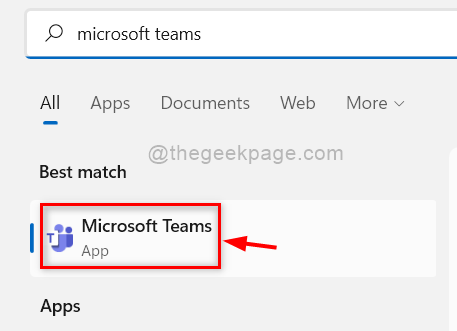
Шаг 3. В верхней панели приложения Teams щелкните значок «Профиль», как показано на изображении ниже.
Шаг 4: Затем снова щелкните значок «Фото профиля» в раскрывающемся разделе.
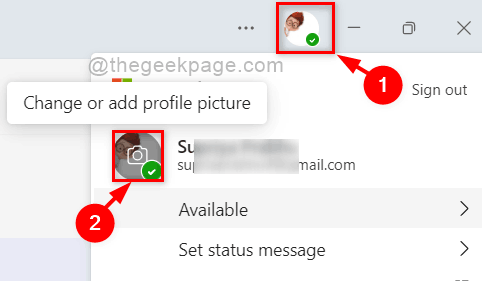
Шаг 5: В окне изображения профиля нажмите на Загрузить и просмотрите свою систему и выберите любое подходящее изображение в качестве изображения профиля, которое вы хотите.
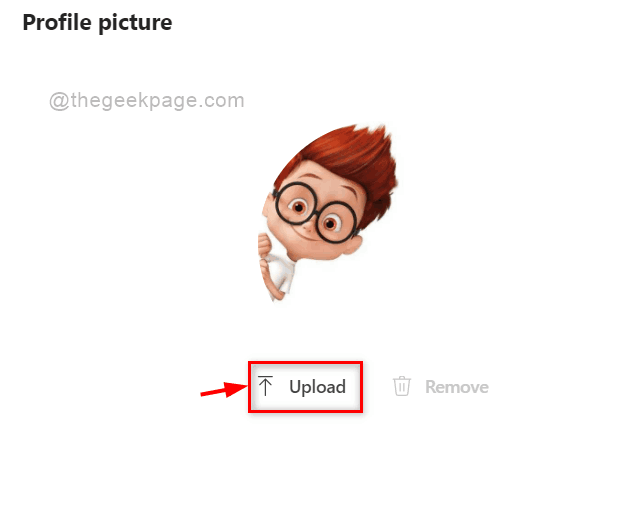
Шаг 6: После выбора изображения профиля нажмите Сохранять кнопку внизу, как показано ниже, чтобы отразить изменения.
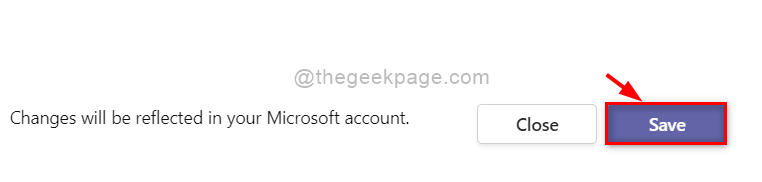
Шаг 7: Немедленно изображение профиля изменится, и оно отразится и на вашей учетной записи Microsoft.
Таким образом, можно загрузить/обновить изображение профиля в приложении Microsoft Teams в своей системе.
Вот и все.
Надеюсь, этот пост был информативным.
Спасибо.


